Filtro de quadro
Dependendo do projeto, os quadros no Plaky podem parecer sobrecarregados. Para manter uma ordem, você pode filtrá-los de acordo com suas necessidades e preferências.
Para usar o filtro:
- Navegue até o Filtro na parte superior
- Uma nova tela se abre com uma variedade de opções pelas quais você pode filtrar as informações disponíveis no quadro
- Escolha os parâmetros pelos quais você gostaria de filtrar no quadro
Cada parâmetro contém a lista de todos os campos e o número de campos feitos com aquele parâmetro no quadro.
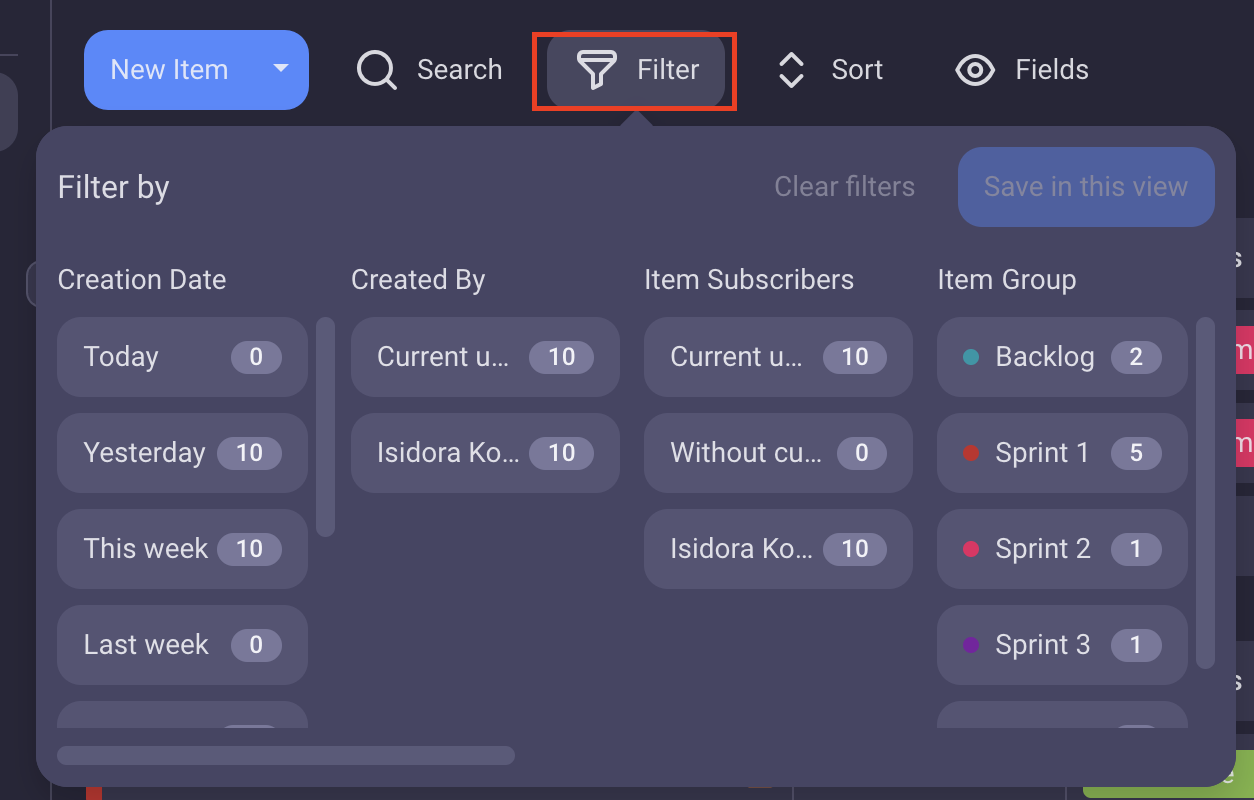
Você pode filtrar o quadro por:
- Data de criação
- Criador do quadro
- Assinantes de itens
- Grupo de itens
- Título
- Etiquetas
- Pessoas
- Status
- Datas
- Links
- Números
O filtro do quadro contém pesquisa facetada, o que significa que a pesquisa pode ser filtrada de acordo com vários parâmetros ao mesmo tempo.
Escolha o parâmetro clicando no Filtro.
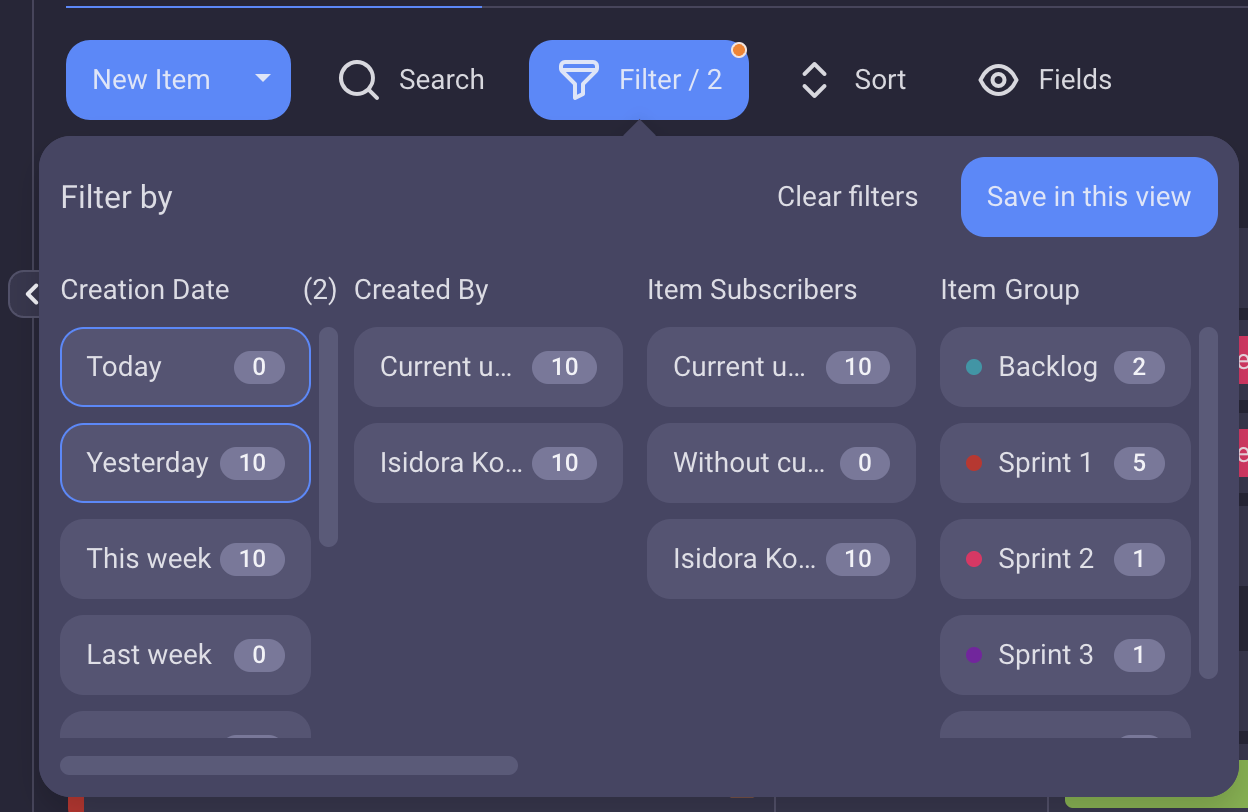
Se você estiver usando a opção de filtragem, o Filtro ficará rosa. O ponto amarelo no canto superior direito, conforme visto na captura de tela acima, indica que o filtro em uso não está salvo na visualização do quadro.
Para desfazer a filtragem, clique em Limpar filtros, ou simplesmente desmarque os modais em Filtrar por.
Filtrar por número de usuário atual #
Se você tem muitos itens em seu quadro e gostaria de ver apenas os itens atribuídos a você, o Plaky permite que você escolha a opção Usuário atual ao filtrar seu quadro por pessoa.
Depois de clicar em Salvar nesta visualização, os itens serão filtrados por você como usuário e você verá apenas aqueles relevantes para você. Além disso, todos os outros membros da equipe que tiverem acesso a esse quadro poderão ver os itens atribuídos a eles assim que acessarem a visualização do quadro.
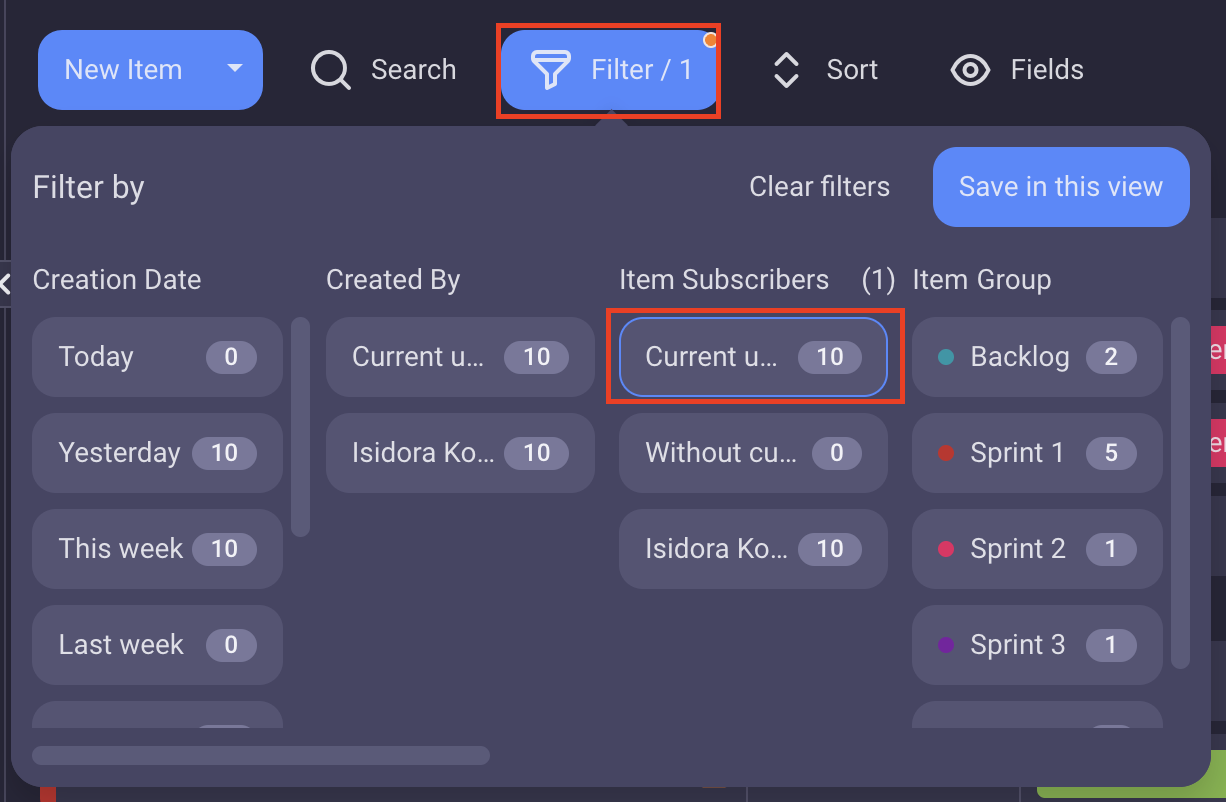
Filtrar por assinantes de item #
Para agilizar o seu quadro Plaky e ver os itens por pessoa inscrita, use o filtro Assinantes de itens. Desta forma, você pode acessar facilmente todos os itens que está inscrito ou todos os itens que não está inscrito (usando a opção “Sem usuário atual”).
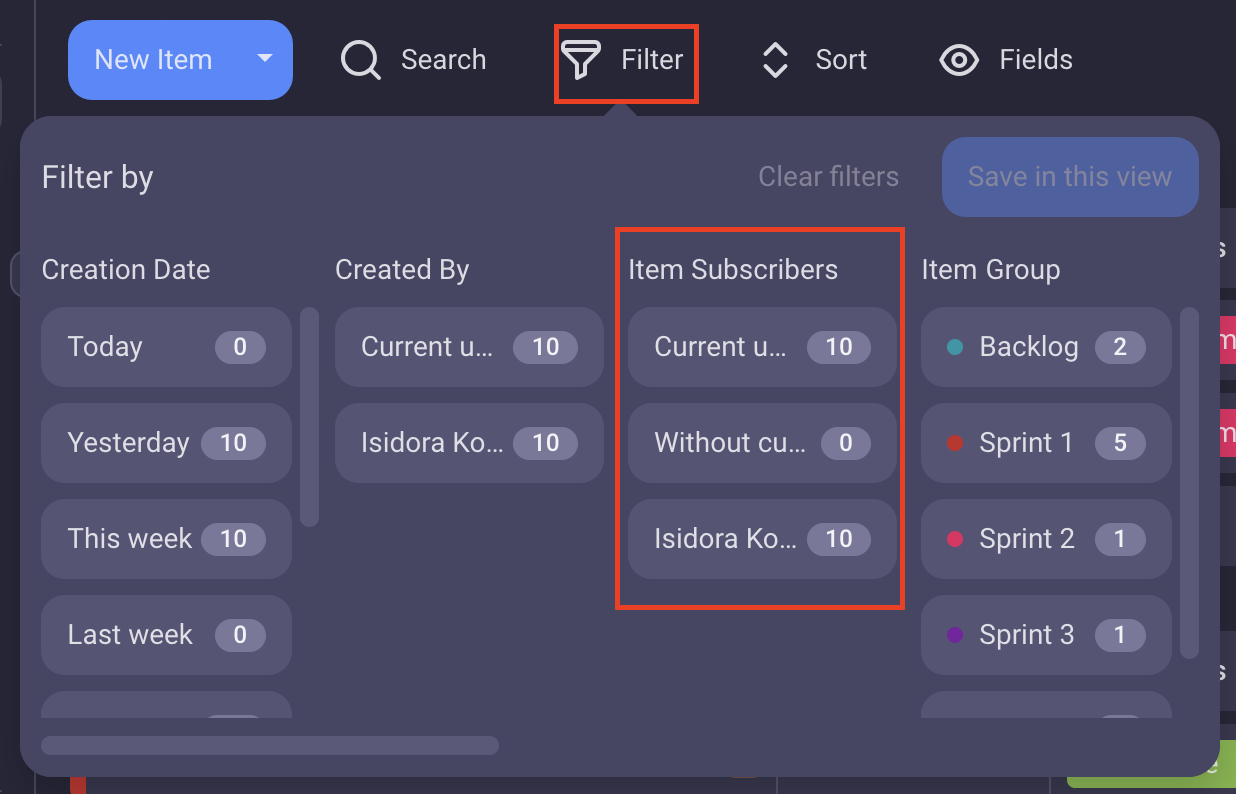
Search in Filter #
Navigating through a large number of tags or searching for a specific person within filters on a board can be a cumbersome task. Instead of manually scrolling through numerous tags, dates or Item groups in Filter section, follow these steps to quickly find what you’re looking for:
- Navigate to the Filter icon at the top
- Type your query in the Search
- Press Enter to complete the action
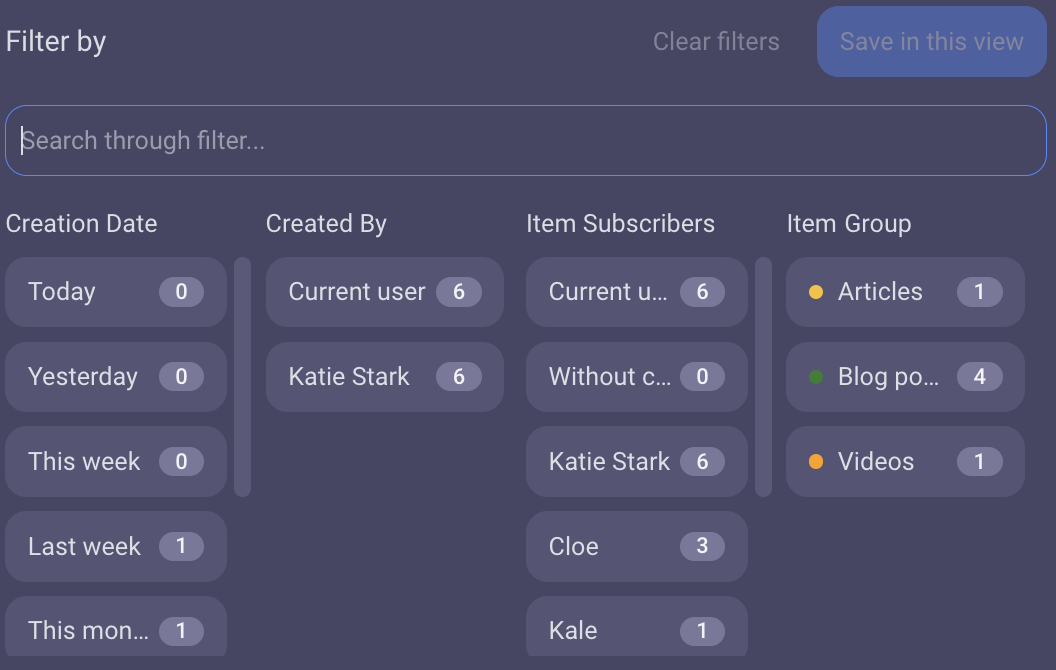
The search function will automatically filter and display relevant results.
- Toque no ícone de filtro na parte superior do quadro
- Você verá uma lista de entidades para escolher
- Escolha entidades como parâmetros para filtrar a pesquisa

Cada parâmetro contém a lista de todos os campos e o número de campos feitos com aquele parâmetro no quadro.
Escolha os parâmetros tocando neles.
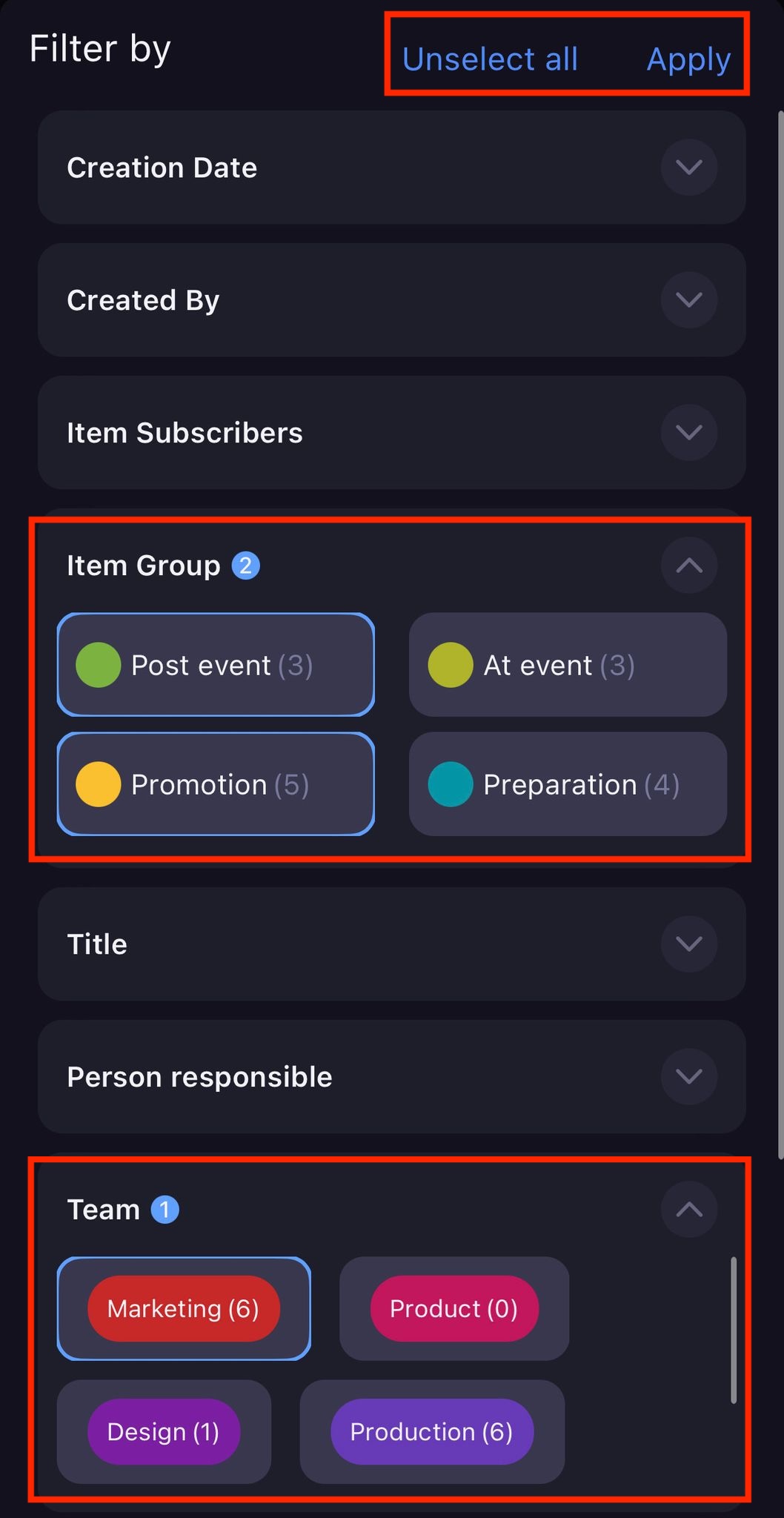
Toque em v para salvar a filtragem da exibição do quadro em que você está atualmente. A opção de filtragem que você está usando será indicada com um quadro multicolorido rosa e roxo (tipo de campo usado) e um ponto com o número de parâmetros que você escolheu. Para desfazer a filtragem, toque em Desmarcar tudo, ou simplesmente desmarque as caixas de verificações.
O quadro pode ser filtrada por:
- Grupo de itens
- Título
- Pessoas
- Assinantes de itens
- Etiquetas
- Status
- Datas
- Links
- Números
- Linha do tempo
- Data de criação
- Criador do quadro
O Filtro de quadros contém uma abordagem facetada de busca que pode ser filtrada de acordo com vários parâmetros.
Filtrar por assinantes de item #
Para agilizar o seu quadro Plaky e ver os itens por pessoa inscrita, use o filtro Assinantes de itens. Desta forma, você pode acessar facilmente todos os itens que está inscrito ou todos os itens que não está inscrito (usando a opção “Sem usuário atual”).
- Tap on the filter icon at the top of Board
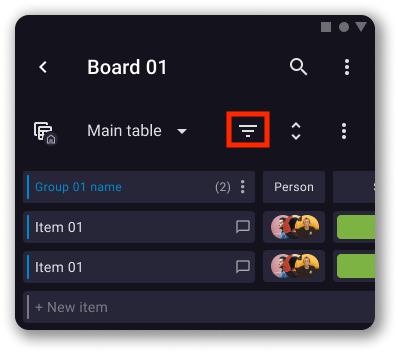
You’ll see a list of entities to choose - Escolha entidades como parâmetros para filtrar a pesquisa
Cada parâmetro contém a lista de todos os Campos Personalizados e o número de Campos feitos com esse parâmetro no Quadro. - Choose the parameters by tapping on check boxes.
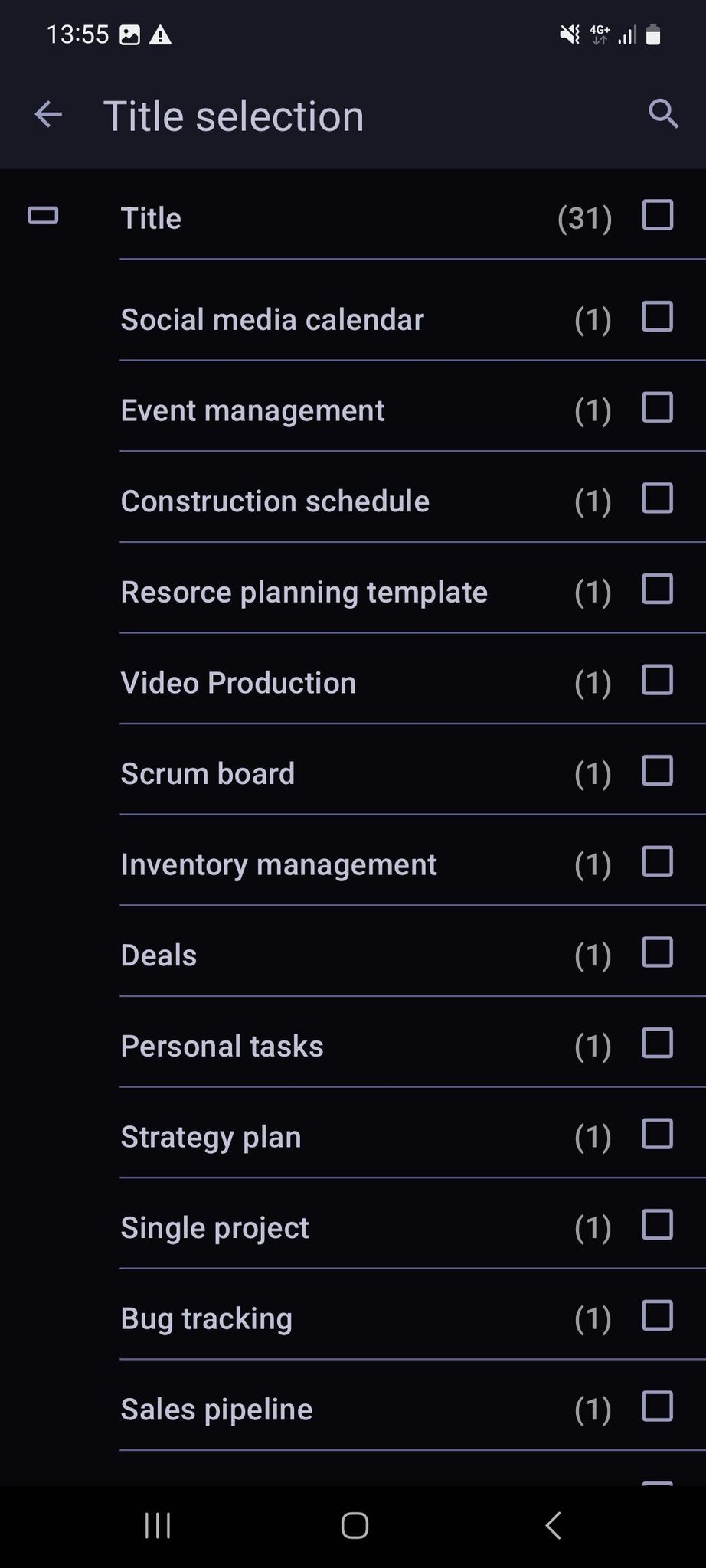
- Toque na seta Voltar no canto superior esquerdo para retornar à tela anterior
- Toque em Salvar para concluir a ação
